One Commander เป็นตัวจัดการไฟล์สำรองฟรีสำหรับ Windows 10
Windows File Explorerมีฟังก์ชันพื้นฐาน และการรับสิ่งต่าง ๆ อย่างรวดเร็วก็เป็นเรื่องยาก ส่วนใหญ่เสียเวลาไปกับการนำทางระหว่างโฟลเดอร์และการค้นหา สิ่งนี้เรียกร้องให้มีซอฟต์แวร์สำรองสำหรับ Explorer(alternate software for Explorer) และวัน นี้เรากำลังพูดถึงOne Commander
One Commander ตัวจัดการไฟล์(File Manager)สำรองสำหรับWindows
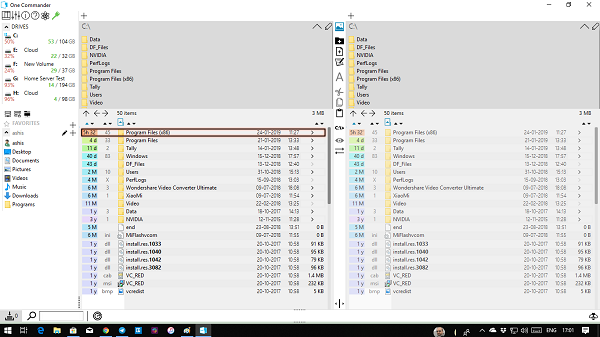
แทนที่จะเป็นเพียงตัวจัดการไฟล์สองหน้าต่าง One Commander มีทั้งมุมมองหน้าต่างคู่และมุมมองหลายคอลัมน์ ( both double window view, and multi-column view.)คุณสามารถเลือกได้เมื่อคุณเปิดใช้ครั้งแรก นอกจากนี้ คุณยังสามารถเลือกระหว่างธีมสีขาว สีเข้ม และสีอ่อนได้
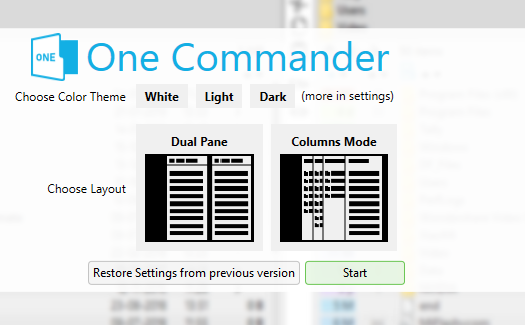
เค้าโครงผู้บัญชาการหนึ่งคน
แม้ว่าเลย์เอาต์จะค่อนข้างใช้งานง่าย แต่เลย์เอาต์ก็ต้องการความเข้าใจเล็กน้อย ดังนั้นเมื่อคุณเลือกโหมดบานหน้าต่างคู่หรือโหมดคอลัมน์ จะดูเหมือนหน้าต่างสี่บาน แต่ละบานหน้าต่างมีสองส่วน ส่วนบนแสดงเฉพาะโฟลเดอร์และไดรฟ์ ส่วนด้านล่างแสดงไฟล์ด้วย
ส่วนด้านซ้ายช่วยให้คุณเข้าถึงไดรฟ์ รายการโปรด และตัวเลือกในการเชื่อมต่อกับคอมพิวเตอร์เครือข่าย แมปไดรฟ์เครือข่าย และเชื่อมต่อกับไดรฟ์เครือข่ายที่ปลอดภัยได้อย่างรวดเร็ว
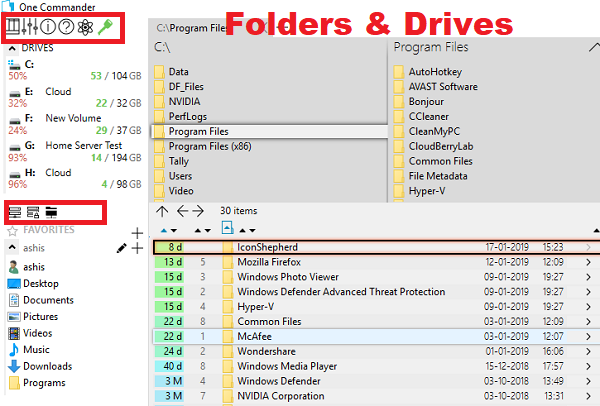
การควบคุมด้านบนเสนอให้สลับโหมดบานหน้าต่าง การกำหนดค่า และการเปิดช่วยปรับปรุงการทำงานของไฟล์ซึ่งจะพูดถึงในอีกสักครู่
ถ้าคุณเห็นสีรอบๆ ในอินเทอร์เฟซ นั่นเป็นสิ่งที่ต้องชอบ สิ่งเหล่านี้หมายถึงขนาดของโฟลเดอร์ ไฟล์และไดรฟ์ และวันที่แก้ไขด้วยเช่นกัน
หนึ่ง Commander File Operations
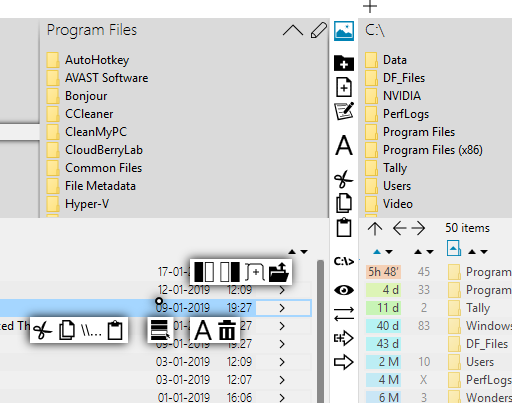
มันเป็นอินเทอร์เฟซที่ใช้ UI ที่สมบูรณ์ซึ่งคุณสามารถทำอะไรได้มากมายด้วยเมาส์และคีย์บอร์ดของคุณ คลิกขวาที่ไฟล์หรือโฟลเดอร์ใดก็ได้ แล้วคุณจะสามารถเข้าถึงการทำงานของไฟล์ได้อย่างรวดเร็ว (ตัด คัดลอกและวาง) เปลี่ยนชื่อไฟล์ เปิดโฟลเดอร์ในแท็บ เปิดในบานหน้าต่างถัดไป และอื่นๆ
การทำงานของไฟล์ยังถูกสร้างขึ้นระหว่างบานหน้าต่างที่แสดงเมื่อคุณเลือกไฟล์ใดๆ คุณสามารถคัดลอกไฟล์ระหว่างกัน เปิดCommand Promptเปลี่ยนชื่อ และอื่นๆ ได้อย่างรวดเร็ว
คุณสมบัติตัวประมวลผลไฟล์
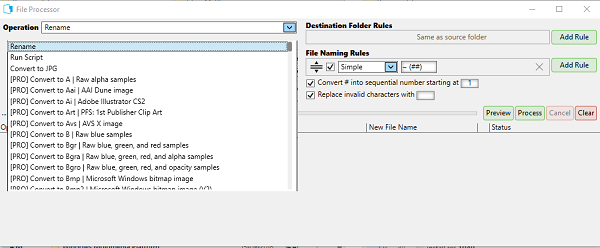
ในโหมดหลัก ซึ่งใช้งานได้ฟรีทั้งหมด คุณสามารถเลือกเปลี่ยนชื่อเป็นกลุ่ม เรียกใช้สคริปต์ และแปลงรูปภาพเป็นJPG รองรับกฎการเปลี่ยนชื่อไฟล์ เปลี่ยน # เป็นหมายเลขลำดับ และแทนที่อักขระที่ไม่ถูกต้องจากชื่อไฟล์ คุณสามารถเพิ่มกฎได้หลายข้อ
หากคุณรักซอฟต์แวร์ คุณสามารถอัปเกรดเป็น โหมด Proเพื่อเข้าถึงคุณสมบัติอื่นๆ ที่ฉันคิดว่าคุ้มค่าได้เสมอ
One Commander Configuration ให้คุณ (One Commander Configuration offers you to )
- เปลี่ยนรูปลักษณ์และความรู้สึก
- รายละเอียดการแสดงตัวอย่างข้อมูลเมตา
- ควบคุม(Control)ประสิทธิภาพหากระบบมีปริมาณมากโดยการลดจำนวนเธรดที่รันแบบขนาน
- เปิดใช้งานตัวเลือกเพื่อเก็บไฟล์ไว้ที่ตำแหน่งเดิมเมื่อคัดลอกไฟล์
- และอื่น ๆ.
โดยรวมแล้วมันเป็น ทางเลือกของ Windows Explorer ที่ยอดเยี่ยม และผู้ที่ชื่นชอบ UI และต้องการฟังก์ชันเพิ่มเติม มันมีการดำเนินการที่ยอดเยี่ยมบางอย่าง และเมื่อคุณต้องการ คุณยังสามารถเปิด เมนูบริบทของ Windows Explorerได้ทันทีในซอฟต์แวร์
คุณสมบัติอื่นๆ ของ One Commander
- File Age/Relative File Dates (ชั่วโมง/วันนับจากเวลาที่แก้ไข)
- ดูตัวอย่างไฟล์
- แท็บ
- จัดระเบียบรายการโปรดเป็นกลุ่มโครงการ
- การกรองโฟลเดอร์ปัจจุบันอย่างรวดเร็ว
- สิ่งที่ต้องทำและบันทึกย่อในโฟลเดอร์ใด ๆ
- รายการวาง/คลิปบอร์ดที่ชาญฉลาดขึ้น
- ง่ายต่อการเรียงลำดับไปยังหลายปลายทาง
- ข้อมูลเมตาของรูปภาพ/เสียง/วิดีโอ/เอกสาร
- การ แสดงตัวอย่าง(Preview)รูปภาพพร้อมข้อมูลเมตา(Metadata)และ ตำแหน่ง ภาพถ่ายGPS
- การตรวจสอบโฟลเดอร์สำหรับการเปลี่ยนแปลง
- เพิ่มรูปภาพชื่อfolder.jpgหรือcover.jpgและรูปภาพนั้นจะกลายเป็น รูปภาพพื้นหลัง ของโฟลเดอร์
สุดท้าย มันสามารถแตกไฟล์เก็บถาวรรวมถึง AR, ARJ , CAB , CHM , CPIO , CramFS , DMG , EXT , FAT , GPT , HFS , IHEX , ISO , LZH , LZMA , MBR , MSI , NSIS , NTFS , QCOW2 , RAR , RPM , SquashFS , UDF , UEFI , VDI ,VHD , VMDK , WIM , XARและ Z
ดาวน์โหลดฟรี(Free download)
มีให้จากWindows Storeเป็นโปรแกรมติดตั้งและเวอร์ชันสแตนด์อโลนเช่นกัน เวอร์ชันสแตนด์อโลนจะไม่อัปเดตโดยอัตโนมัติเหมือนอีกสองเวอร์ชัน ดังนั้น เว้นแต่ว่าคุณต้องการรุ่นพกพา ทางที่ดีควรเลือกหนึ่งในสองเวอร์ชันแรก ดาวน์โหลดได้จากonecommander.com
Related posts
Unreal Commander เป็น A ฟรี File Manager software สำหรับ Windows 10
Zoom Investment Portfolio Manager สำหรับ Windows 10
Neat Download Manager สำหรับ Windows 10 จะเพิ่มความเร็วในการดาวน์โหลดของคุณ
Storurl: Cross-browser Bookmark Manager สำหรับ Windows 10
F-Secure KEY: Password Manager freeware สำหรับ Windows 10
บันทึก: ฟรี GIF Screen Recorder สำหรับ Windows 10
โปรแกรม Block จากการทำงานใน Windows 10 โดยใช้ AskAdmin
Belarc Advisor เป็น A Complete System Manager & Auditor สำหรับ Windows 10
Start Everywhere เป็น Start Menu alternative สำหรับ Windows 10
SoftPerfect Cache Relocator สำหรับ Windows 10
Ashampoo WinOptimizer เป็นซอฟต์แวร์ฟรีที่จะเพิ่มประสิทธิภาพ Windows 10
VirtualDesktopManager: เครื่องมือในการจัดการ Windows 10 Virtual Desktops
Altap Salamander ฟรี 2-panel File Manager สำหรับ Windows PC
โปรแกรมที่ติดตั้ง Relocate โดยใช้ Application Mover บน Windows 10
Best Free Circuit Simulation software สำหรับ Windows 10
Balabolka: ข้อความฟรีแบบพกพาไปยัง Speech converter สำหรับ Windows 10
ClickChart เป็นฟรี Diagram & Flowchart software สำหรับ Windows 10
Create บันทึกย่อที่เรียบง่ายพร้อม PeperNote สำหรับ Windows 10
Tomboy ซึ่งเป็นคุณสมบัติที่เรียบง่าย แต่อุดมไปด้วย Notepad alternative สำหรับ Windows 10
Windows Search Alternative Tools สำหรับ Windows 10
